เมื่อโหลดไฟล์เอกสาร แล้วหาไฟล์ที่เซฟไว้ใน iPhone ไม่เจอ เราจะไปเปิดหาได้อย่างไร ขอแนะนำแอปไฟล์เอกสาร Files ที่เก็บไฟล์ต่างๆ ได้อย่างเป็นระบบในมือถือไอโฟน พร้อมการใช้งานเบื้องต้น
แอพ Files ทำอะไรได้บ้าง?
แอพ Files เป็นโปรแกรมจัดการไฟล์สำหรับ iPhone หรือ iPad ช่วยให้คุณจัดการไฟล์ภายนอกที่จัดเก็บ รวมถึงเอกสาร รูปภาพ และอื่นๆ แล้วเราสามารถซิงค์อุปกรณ์เข้ากับบริการไฟล์ต่างๆ เช่น iCloud Drive, Google Drive, Dropbox และอื่นๆ เพื่อให้ไฟล์ซิงค์อยู่เสมอ
แอพ Files มีฟีเจอร์มากมายที่จะช่วยให้จัดการไฟล์ได้ง่ายขึ้น เช่น การดูตัวอย่างเอกสาร การใช้แท็ก การทำงานร่วมกันของไฟล์ และอื่นๆ
วิธีการ หาไฟล์ใน iPhone อยู่ตรงไหน
ในไอโฟนจะมีแอพพลิเคชั่น Files (ไฟล์) ที่จะจัดการไฟล์ต่างๆ และเชื่อมกับคราวด์ที่เรามีบัญชีอีเมลเชื่อมกับมือถือ เช่น Dropbox, Google Drive และ OneDrive
ดังนั้นเมื่อโหลดไฟล์มาแล้วเราสามารถเปิดดูได้ดังนี้

ก่อนอื่นเปิดแอป File จะเข้าหน้าแรกที่จะโชว์ตำแหน่งต่างๆ หรือโฟลเดอร์ที่เก็บไฟล์นั้นเอง เช่น iCould, ในไอโฟนของฉัน, หรือที่เพิ่งลบล่าสุด อื่นๆ
- แตะที่ iCloud Drive จะเห็นไฟล์ที่อยู่บนไอคราวด์ แตะไฟล์นั้นเพื่อดาวน์โหลดเปิดดู

- ทั้งนี้สำหรับไฟล์ที่เพิ่งดาวน์โหลดมาสามารถแตะเปิดจาก “ล่าสุด” ที่อยู่ด้านล่าสุด จะเห็นไฟล์ที่เพิ่งโหลดหริอเปิดดูเร็วๆนี้

สำหรับไฟล์จากที่อื่นๆ ที่เราเคยโหลดเก็บไว้ หรือเชื่อมกับบัญชีอีเมล์ของไอโฟนไว้ เช่น Google Drive หรือ Dropbox
- เลือกแตะไอคอนเลือกหา (Browse) ที่อยู่มุมล่างขวา
- แตะที่ไอคอน 3 จุด (•••) จะปรากฏรายการคำสั่งต่างๆ
- เลือกแตะที่แก้ไข (Edit)

- เลือกตำแหน่ง Locations ที่ต้องการ ด้วยการเลื่อนเปิดปุ่มเขียว และกดเสร็จสิ้น Done
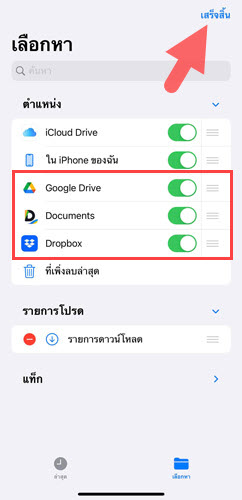
ดังนั้นเมื่อเราโหลดไฟล์จากเว็บไซต์หรือที่ไหนมาด้วยมือถือไอโฟน เราสามารถเลือกเก็บไว้ที่ ใน iPhone ของฉัน และเราใช้ แอป Files ในการเปิดดูข้อมูลได้
แอป Files จะช่วยจัดการไฟล์ที่บันทึกไว้ทั้งหมดในที่เดียวบน iPhone หรือ iPad ซึ่งสามารถทำงานร่วมกับแอปอื่นๆ เช่น จัดระเบียบไฟล์โดยใช้แท็ก ดูตัวอย่างเอกสาร ซิงค์กับ iCloud Drive และอื่นๆ
บทความน่าสนใจ







